如何在Windows 87中建立WebDAV服务器
WebDAV是一种类FTP的协议,你可以用它在互联网上远程访问或共享你的文件。与FTP相反,WebDAV可以更好地通过防火墙,并且有密码保护和加密。我们马上就来介绍一下如何在Windows中建立WebDAV服务器。
首先,你必须安装互联网信息服务(IIS)和WebDAV publishing。在Win7中,点击“开始”,输入“Windows features”,然后按下回车。在Win8中,在开始屏幕上,输入“Windows features”,选择右边的“设置”,然后选择出现的快捷方式。
务必要选择以下几项:
● 互联网信息服务(IIS)
● IIS管理控制台
● WebDAV publishing
● Windows身份验证
下一步,要开启WebDAV publishing,你必须打开IIS管理器。在Win7中,点击“开始”,输入“IIS”,然后打开出现的快捷方式。在Win8中,在开始屏幕上,输入“IIS”,然后打开出现的快捷方式。
要配置Windows身份验证,选择“Default Web Site”并双击“Authentication”图标。显示的身份验证类型列表会根据你之前安装的类型出现,但如果你只是将IIS用来使用WebDAV,我建议禁用“匿名”并开启“Windows身份验证”。
下一步,再次选择“Default Web Site”并双击“WebDAV Authoring Rules”,然后单击右边的“Enable”。之后点击右边的“Add Authoring Rule”,配置权限和你要的选项。
要测试IIS和网页服务器是否运行,打开一个浏览器并输入“localhost”,按回车。
如果你开启了Windows身份验证,会提示你输入用户名和密码,请在这里输入你Windows账号的名称和密码。如果登录有问题,请确认你的账户名正确——打开“计算机管理控制台”,查看本地用户列表进行确认。
验证完成后,你就会看到默认IIS页面,如果你没删除或改动的话。
要测试WebDAV服务器是否起作用,打开命令行提示窗口,输入: net use http://localhost。它会把网络驱动器映射到你的WebDAV文件夹,显示出你IIS网页服务器目录下的文件。
如果你想给其他地方提供访问权限,你可以添加一些虚拟目录。右键单击“Default Web Site”,选择“Add New Virtual Directory”。
为了让你或他人通过互联网访问WebDAV服务器共享,你必须配置防火墙,打开“80”端口,用于未加密访问,打开“443”端口,用于加密访问,并且配置路由器的相应端口。正确配置好后,要通过互联网访问WebDAV,你要使用互联网IP地址或者是域名或主机名。
在使用Windows身份验证时,你的WebDAV密码是加密的,如果你选择使用普通的80端口的HTTP的话,会话的其他部分是明文发送的。但你也可以通过在IIS中开启SSL加密,并在配置/访问WebDAV共享时使用HTTPS地址,来对整个会话进行加密。
如果你想在浏览器中看到你的文件列表,在IIS中打开“Directory Browsing”,选择“Default Web Site”,双击“Directory Browsing”,点击右边的“Enable”。
Windows 8操作系统中可通过以下步骤搭建FTP服务器:
1、进入控制面板后找到“程序”并点击 ;
2、在打开的“程序”窗口中,找到“启用或关闭windows功能”并打开 ;
3、在“windows功能”中找到“Internet Information Services”,并选择“FTP服务”、“FTP扩展性”和“IIS管理控制台”前的复选框,点击“确定” ;
4、系统自动配置成功后,在开始屏幕的搜索中输入“IIS”,然后点击打开“IIS管理器” ;
5、打开“IIS管理器”后,在左栏的“网站”上点击右键,打开“添加FTP站点” ;
6、接着按照提示填写站点信息 ;
7、点击“下一步”,按照下图提示,设置“绑定和SSL设置”,在“IP地址”处,可以用内网IP也可以用外网IP,根据自己的IP设定来决定 ;
8、点击“下一步”,设置“身份验证和授权信息” ;
9、设置完以后,点击“完成”,即可在左栏“网站”下看到“多了一个你设置的FTP站点” ;
10、在浏览器地址栏中输入“ftp://填写的IP”进行测试 。

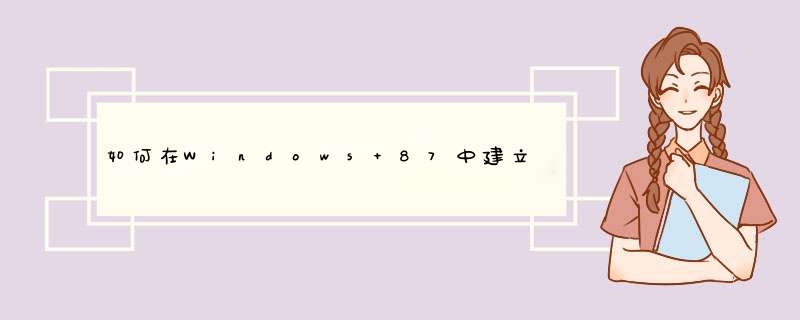





0条评论